Mối quan tâm về quyền riêng tư và bảo mật là một trong những lý do lớn khiến mọi người sử dụng phần mềm mã nguồn mở và miễn phí. Nhưng hiện nay, việc bảo vệ dữ liệu trên máy tính chỉ là một phần thách thức mà bạn phải vượt qua. Làm cách nào để quản lý tất cả mật khẩu cho nhiều tài khoản khác nhau trên web?
Trình quản lý mật khẩu là một cách tuyệt vời để xử lý vấn đề. Dưới đây là các trình quản lý mật khẩu Linux tốt nhất mà bạn có thể tin tưởng để xử lý mật khẩu của mình đúng cách.
Quản lý mật khẩu Linux dễ dàng với những công cụ sau
- 1. KeePass
- 2. GNOME Password Safe
- 3. Password Safe
- 4. Password Gorilla
- 5. qMasterPassword
- 6. QtPass
- 7. Bitwarden
- 8. Trình duyệt của bạn
- 9. Buttercup
- 10. LastPass
- 11. Keeper
1. KeePass
KeePass lưu trữ tất cả mật khẩu trong cơ sở dữ liệu được mã hóa, tồn tại trong một file duy nhất trên máy tính. Bạn có thể truy cập cơ sở dữ liệu này bằng mật khẩu, key file hoặc cả hai.
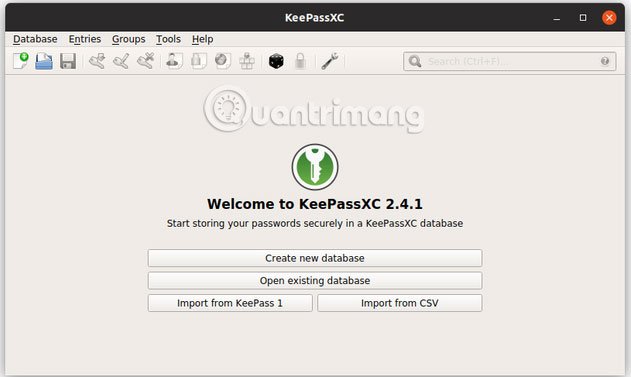
Cơ sở dữ liệu này có tính portable, vì vậy bạn có thể truy cập mật khẩu của mình trên bất kỳ thiết bị nào có chứa bản sao. Nếu không thường xuyên tạo tài khoản mới, bạn có thể sao chép file này theo cách thủ công, hoặc thiết lập bất kỳ phương pháp đồng bộ hóa file thân thiện với Linux nào phù hợp nhất với bạn.
KeePass bắt đầu với vai trò một ứng dụng Windows vào năm 2003 và giao diện không thay đổi nhiều kể từ đó. Vì vậy, mặc dù không thể phủ nhận những ưu điểm về mặt chức năng, nhưng thiết kế của KeePass có phần hơi lỗi thời. Thiết kế này không trực quan như một số tùy chọn dựa trên web mới, nhưng nhờ vào việc đã được sử dụng trong thời gian dài và mức độ phổ biến của ứng dụng, có rất nhiều plugin để mở rộng tiềm năng của KeePass.
Có nhiều phiên bản KeePass dành cho Linux. KeePassX và KeePassXC là những lựa chọn thân thiện với Linux, được xây dựng bằng bộ công cụ Qt.
2. GNOME Password Safe
Nhiều người dùng thường quan tâm về việc các ứng dụng đang sử dụng tích hợp tốt với phần còn lại của môi trường desktop như thế nào. Nếu bạn nằm trong số này và đang sử dụng GNOME, thì chắc hẳn bạn biết hầu hết các tùy chọn đều không phù hợp. Trong trường hợp đó, hãy thử xem xét GNOME Password Safe.
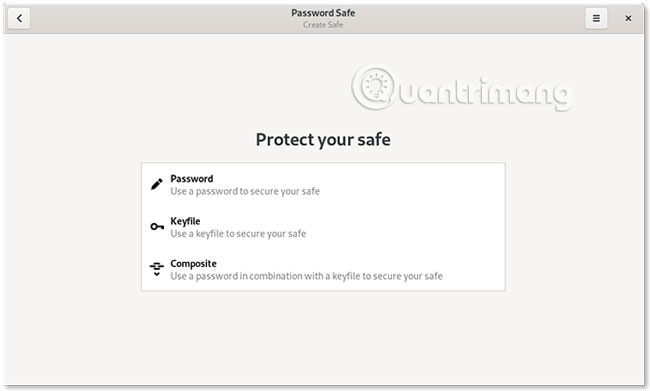
GNOME Password Safe đơn giản như một trình quản lý mật khẩu dựa trên desktop thông thường. Đầu tiên, bạn tạo một “két an toàn” để chứa tất cả mật khẩu của mình. Sau đó, bạn chọn bảo vệ an toàn cho “két” này bằng mật khẩu, key file hoặc cả hai. Sau đó, bạn nhập tài khoản và mật khẩu. Quy trình này nghe có vẻ quen thuộc, vì GNOME Password Safe sử dụng định dạng tương tự như KeePass.
GNOME Password Safe loại bỏ hầu hết sự phức tạp của KeePass, cũng như phần lớn những tùy chọn khác. Điều này làm cho GNOME Password Safe trở thành một trình quản lý mật khẩu tuyệt vời cho những ai chưa từng sử dụng một phần mềm như vậy trước đây. Mặt khác, bạn có thể thấy bực bội vì ứng dụng này thiếu những tính năng mà bạn đã quen thuộc trong những ứng dụng khác.
Tải GNOME Password Safe (Miễn phí).
3. Password Safe
Bạn có thể sử dụng phiên bản beta của một ứng dụng Windows mã nguồn mở không liên quan, cũng có tên là Password Safe, cho Linux.
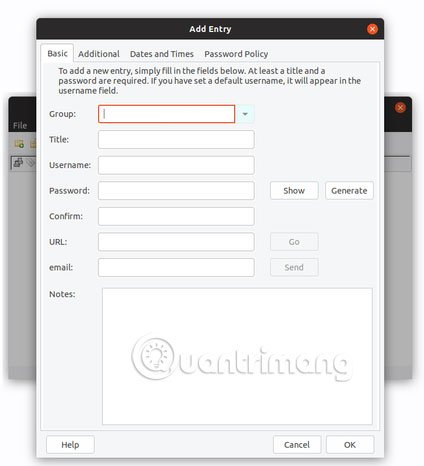
Password Safe sử dụng một khái niệm tương tự như KeePass. Bạn có thể lưu trữ mật khẩu và tên người dùng trong một hoặc nhiều cơ sở dữ liệu. Ứng dụng đảm bảo ngăn dữ liệu nhạy cảm hoán đổi vào ổ đĩa, xóa dữ liệu tạm thời trong bộ nhớ càng nhanh càng tốt và không lưu trực tiếp cụm mật khẩu chính của bạn.
Password Safe quen thuộc hơn trên một số desktop không phải GNOME, chẳng hạn như Xfce và MATE.
4. Password Gorilla
Nếu bạn thích Password Safe nhưng thấy phiên bản beta không hoạt động ổn lắm, thì có một ứng dụng tương thích đã tồn tại nhiều năm có thể thay thế. Đó chính là Password Gorilla.
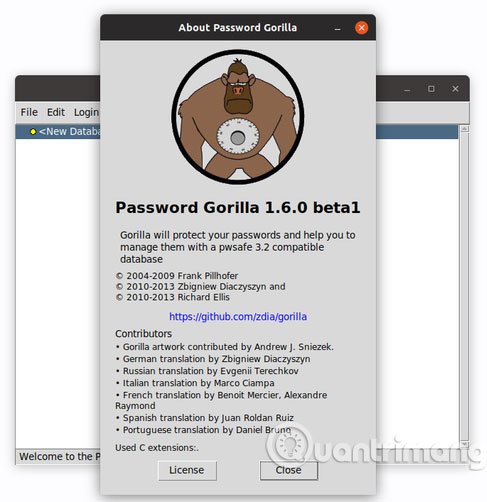
Password Gorilla là một trình quản lý mật khẩu đa nền tảng khác, lưu trữ tất cả các tài khoản trong một cơ sở dữ liệu được mã hóa. Các phiên bản của Password Gorilla có sẵn cho Windows và macOS. Không có phiên bản di động, nhưng bạn có thể tìm các phiên bản tương thích của Password Safe cho Android và iOS thay thế.
Tải Password Gorilla (Miễn phí).
5. qMasterPassword
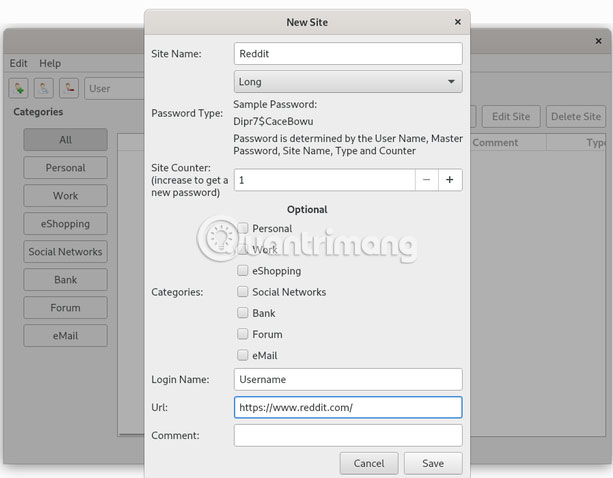
Bạn không thích ý tưởng về một file duy nhất chứa tất cả mật khẩu ư? Đừng lo lắng! qMasterPassword sẽ cung cấp một cách tiếp cận khác. Trình quản lý mật khẩu này yêu cầu bạn tạo một mật khẩu chính (master password) duy nhất. Sau đó, nó tạo mật khẩu cho tài khoản của bạn bằng mật khẩu chính và trang web có liên quan. Ngay cả khi ai đó biết bạn sử dụng qMasterPassword, họ cũng không thể dễ dàng đoán được thông tin đăng nhập của bạn mà không cần biết mật khẩu chính bạn đã sử dụng để tạo chúng.
qMasterPassword là phiên bản Linux của thuật toán Master Password. qMasterPassword có nhiều phiên bản tương thích với những nền tảng khác nhau, một số trong đó có sẵn cho Android và iOS. Là phần mềm dựa trên Qt, qMasterPassword là một ứng dụng tuyệt vời để sử dụng với KDE Plasma.
Tải qMasterPassword (Miễn phí).
6. QtPass
KeePass có thể là tùy chọn phổ biến nhất trong danh sách này, nhưng điều đó không có nghĩa là nó là công cụ duy nhất. Pass là một công cụ dòng lệnh lưu trữ từng mật khẩu bên trong một file được mã hóa GPG riêng biệt.
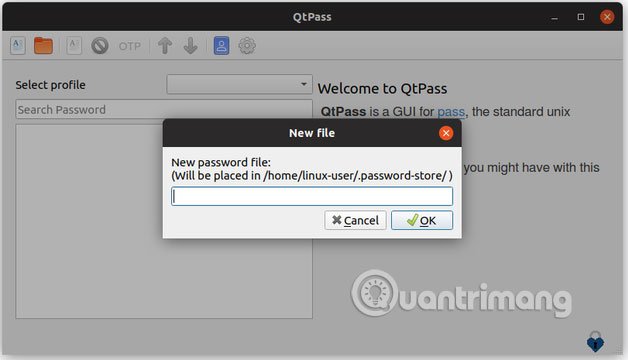
Nhờ QtPass, bạn có thể áp dụng phương pháp bảo mật này mà không phải sử dụng terminal. QtPass là một công cụ desktop cho phép bạn quản lý mật khẩu của mình mà không cần học bất kỳ lệnh nào. Bạn có thể thực hiện hầu hết các chức năng tương tự như phiên bản dòng lệnh.
7. Bitwarden
Các tùy chọn nói trên đều có thể sử dụng ngoại tuyến. Bitwarden là một dịch vụ web mã nguồn mở, đồng bộ hóa mật khẩu của bạn trên tất cả các PC và thiết bị di động. Các phiên bản của Bitwarde tương thích với Linux, cũng như Android và iOS. Một số tiện ích mở rộng trình duyệt web có sẵn cũng có thể tự động nhập mật khẩu được lưu trữ khi bạn truy cập một trang web.
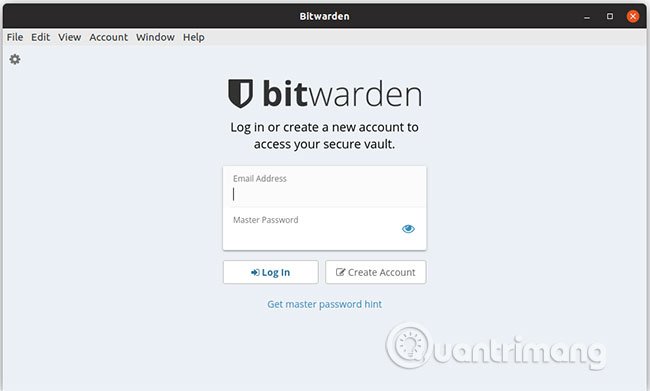
Bitwarden lưu mật khẩu của bạn trực tuyến, đó là lý do tại sao có thể dễ dàng truy cập mật khẩu trên các thiết bị. Mặt khác, các bản sao mật khẩu của bạn tồn tại trực tuyến và ai đó có thể đánh cắp chúng. Về mặt tích cực, Bitwarden mã hóa và hash (băm – chuyển đổi từ giá trị này sang một giá trị khác) tất cả dữ liệu trước khi thiết bị rời khỏi thiết bị của bạn.
Về mặt kỹ thuật, ai đó có thể phá vỡ lớp bảo mật của Bitwarden, hoặc họ có thể lấy được mật khẩu chính của bạn. Trong khi với các tùy chọn ngoại tuyến như KeePass, kẻ đánh cắp mật khẩu cần có quyền truy cập vào máy tính thì mới đạt được mục đích.
Trái ngược với các lựa chọn thay thế độc quyền, phần code của Bitwarden có sẵn để mọi người xem xét và kiểm tra. Điều này mang đến sự an tâm hơn khi giao những dữ liệu quan trọng cho người khác bảo mật.
Bạn có thể tạo một tài khoản và đồng bộ hóa tất cả mật khẩu miễn phí. Tùy chọn trả phí thêm 1GB dung lượng lưu trữ file, hỗ trợ cho nhiều phương thức xác thực bổ sung như YubiKey và FIDO U2F, v.v…
8. Trình duyệt của bạn
Mozilla Firefox được cài đặt sẵn cho các phiên bản Linux phổ biến nhất. Bạn phải tự tải xuống những lựa chọn thay thế như Google Chrome và Vivaldi nếu cần. Cả 3 trình duyệt này có thể lưu mật khẩu và tự động nhập chúng khi bạn truy cập một trang web. Chúng cũng có thể đồng bộ hóa mật khẩu giữa nhiều máy tính.
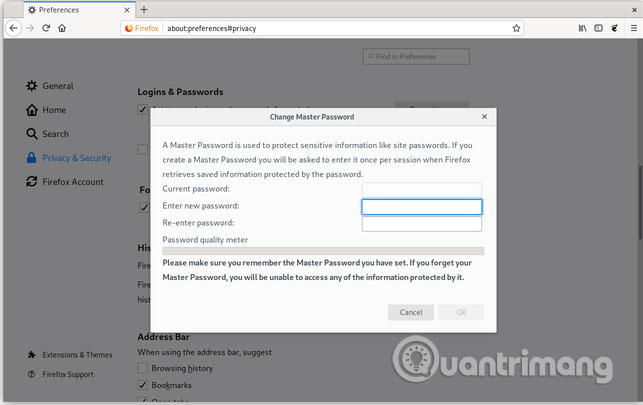
Bạn không cần một trình duyệt đa nền tảng để tận hưởng những tính năng này. Những trình duyệt chỉ dành cho Linux như GNOME Web và Falkon cũng có thể lưu mật khẩu. Về cơ bản, bất kỳ trình duyệt web Linux nào cũng có thể làm được điều này.
Cho dù bạn sử dụng trình quản lý mật khẩu trình duyệt web nào, hãy hiểu rằng đây không phải là tùy chọn bảo mật duy nhất. Nếu bạn chia sẻ máy tính của mình với bất kỳ ai, trừ khi họ đăng nhập vào một tài khoản người dùng khác, tính năng tự động điền mật khẩu có thể cho phép họ dễ dàng truy cập vào tài khoản web của bạn. Một số trình duyệt thực hiện công việc mã hóa mật khẩu và yêu cầu mật khẩu chính, trong khi các trình duyệt khác cung cấp chúng ở dạng văn bản thuần túy. Và nếu bạn đồng bộ mật khẩu, thì bản sao của chúng có thể tồn tại trực tuyến.
9. Buttercup
Buttercup lọt vào danh sách này vì đây là một trong số ít trình quản lý mật khẩu đa thiết bị, đa nền tảng, mã nguồn mở. Công cụ quản lý mật khẩu này có thể sử dụng được trên Linux, Mac, Windows OS, iOS và Android. Ngoài ra còn có một tiện ích mở rộng cho Google Chrome và Firefox.
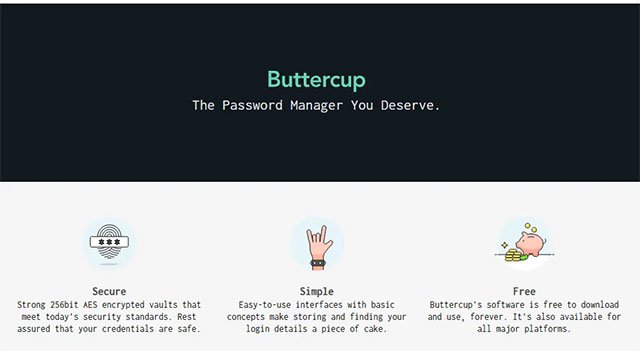
Khi nói đến mã hóa và bảo mật dữ liệu, Buttercup sử dụng tiêu chuẩn mã hóa nâng cao (Advanced Encryption Standard – AES) 256bit, một trong những thuật toán mã hóa dữ liệu được sử dụng rộng rãi và đáng tin cậy nhất hiện nay. Đi kèm với đó là hàng loạt tính năng hỗ trợ lưu trữ dữ liệu mật khẩu cục bộ, sử dụng các dịch vụ đám mây của bên thứ ba, xuất và nhập cơ sở dữ liệu mật khẩu của bạn ở nhiều định dạng khác nhau, và áp dụng xác thực hai yếu tố.
Tải Buttercup.
10. LastPass
Sẽ là một thiếu sót lớn nếu không nhắc đến LastPass. Là một trong những trình quản lý mật khẩu phổ biến nhất hiện nay, LastPass hoạt động tốt trên tất cả các nền tảng hệ điều hành chính, từ môi trường PC đến smartphone.
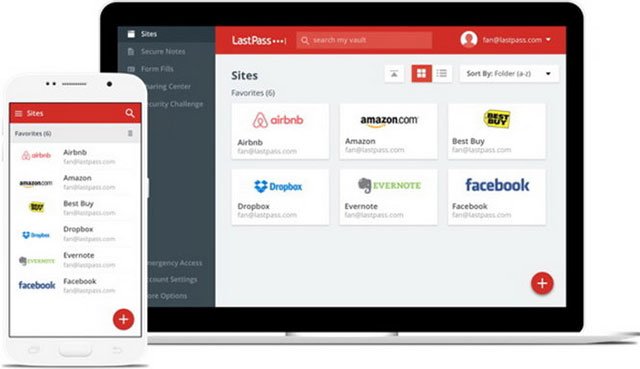
LastPass cung cấp các tính năng đáng chú ý như như hỗ trợ tiêu chuẩn mã hóa AES-256 bit, tiện ích mở rộng tương thích với hầu hết các trình duyệt phổ biến, xác thực đa yếu tố, và một lớp bảo mật bổ sung bằng cách sử dụng các hàm băm muối (salted hashes). Ngoài ra còn có các tiện ích bổ sung hữu ích đi kèm, chẳng hạn như trình tạo mật khẩu, báo cáo tình trạng mật khẩu và quản lý kho mật khẩu nâng cao.
LastPass cũng cung cấp một trình cài đặt Universal Linux dễ sử dụng, cho phép bạn dễ dàng cài đặt tiện ích mở rộng trên các trình duyệt mà mình đang sử dụng.
Tải LastPass.
11. Keeper
Mặc dù không phải là mã nguồn mở, nhưng đây là một trong những trình quản lý mật khẩu tốt nhất ở thời điểm hiện tại. Keeper hỗ trợ nhiều nền tảng khác nhau, bao gồm Linux, Windows, Mac OS, Android và iOS, cũng như các trình duyệt phổ biến hiện nay. Nhìn chung, đây là một công cụ quan trị mật khẩu cung cấp khả năng hỗ trợ đa thiết bị và đa nền tảng cho tất cả các hệ điều hành, trình duyệt phổ biến.
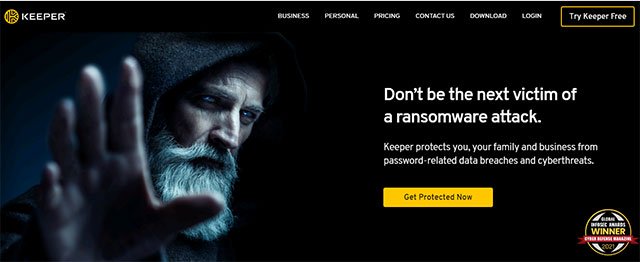
Keeper sở hữu giao diện trực quan, dễ làm quen, và sử dụng mã hóa dữ liệu AES 256-bit để bảo vệ dữ liệu của người dùng. Đi kèm với đó là các biện pháp bảo mật bổ sung, như xác thực hai yếu tố, trình tạo mật khẩu an toàn, đăng nhập sinh trắc học và tính năng tự hủy cơ sở dữ liệu sau năm lần nhập sai mật khẩu. Ngoài ra, bạn cũng có thể cấp quyền truy cập mật khẩu cho các bên đáng tin cậy trong trường hợp khẩn cấp.
Tải Keeper.
Nhìn chung, trình quản lý mật khẩu là công cụ cần thiết giúp bạn dễ dàng tạo các mật khẩu mạnh và lưu trữ chúng một cách an toàn và khoa học nhất.
Chúc bạn có được lựa chọn phù hợp!
- Cách tìm và thay đổi mật khẩu Wifi trên Windows 10
- Phần mềm quản lý mật khẩu hoạt động như thế nào?
- PassBox: Trình quản lý và tạo mật khẩu miễn phí cho Windows 10/8/7
- Cách tìm một từ cụ thể trong một file trên Linux
- Trình quản lý mật khẩu Bitwarden – tiện ích mở rộng mới nhất của Microsoft Edge
- Trình quản lý mật khẩu trên trình duyệt có đủ an toàn không?














